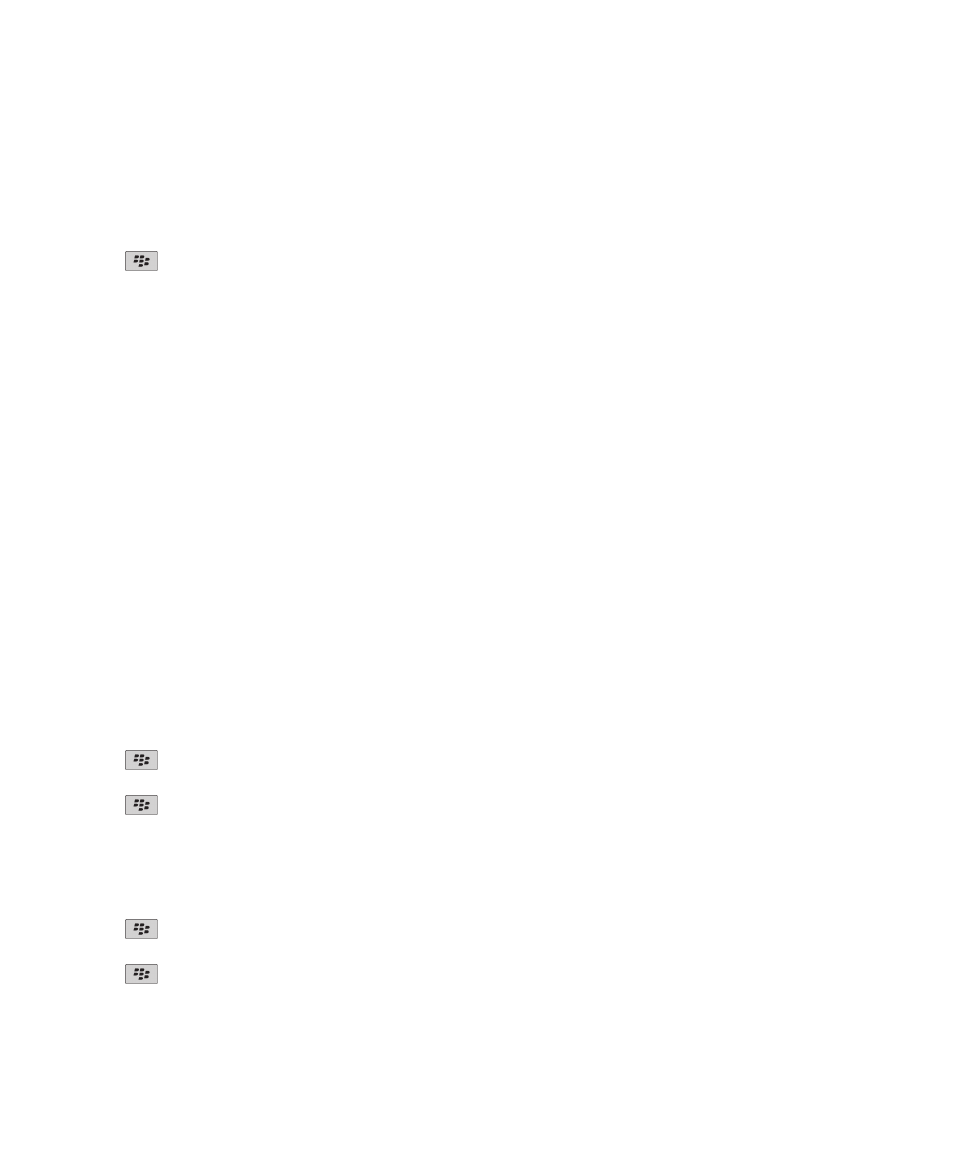
กลองวิดีโอ
คุณสมบัติกลองหรือกลองวิดีโออาจไมไดรับการสนับสนุน หรืออาจไมมีคุณสมบัติกลองหรือวิดีโอบางอยาง ทั้งนี้ขึ้นอยูกับรุนอุปกรณ BlackBerry® ของคุณ
บันทึกวิดีโอ
ในการดำเนินการนี้ คุณตองใสมีเดียการดในอุปกรณ BlackBerry® ของคุณ
1. คลิกไอคอน มีเดีย > ไอคอน กลองวิดีโอ บนหนาจอหลัก
2. ในการเริ่มตนการบันทึก คลิกไอคอน บันทึก
3. ในการหยุดการบันทึกชั่วคราว ใหคลิกไอคอน หยุดชั่วคราว
หมายเหตุ: จำนวนพื้นที่เก็บขอมูลที่มีอยูโดยประมาณสำหรับการบันทึกวิดีโอจะปรากฏขึ้นที่มุมลางของหนาจอ เมื่อการบันทึกวิดีโอหยุดชั่วคราว
ขอมูลที่เกี่ยวของ
ถายรูป, 130
เปดคุณสมบัติไฟวิดีโอ
ในสภาพที่มีแสงนอย ไฟวิดีโอจะชวยปรับปรุงคุณภาพของวิดีโอที่คุณบันทึก
1. คลิกไอคอน มีเดีย > ไอคอน กลองวิดีโอ บนหนาจอหลัก
2. กดปุม
> ตัวเลือก
3. เปลี่ยนฟลด ไฟวิดีโอ เปน เปด
4. กดปุม
> บันทึก
เปลี่ยนขนาดและรูปแบบวิดีโอ
วิดีโอขนาดใหญขึ้นจะตองใชพื้นที่เก็บขอมูลมากขึ้น
1. คลิกไอคอน มีเดีย > ไอคอน กลองวิดีโอ บนหนาจอหลัก
2. กดปุม
> ตัวเลือก
3. เปลี่ยนฟลด รูปแบบวิดีโอ
4. กดปุม
> บันทึก
ขอมูลที่เกี่ยวของ
คูมือผูใช
มีเดีย
129
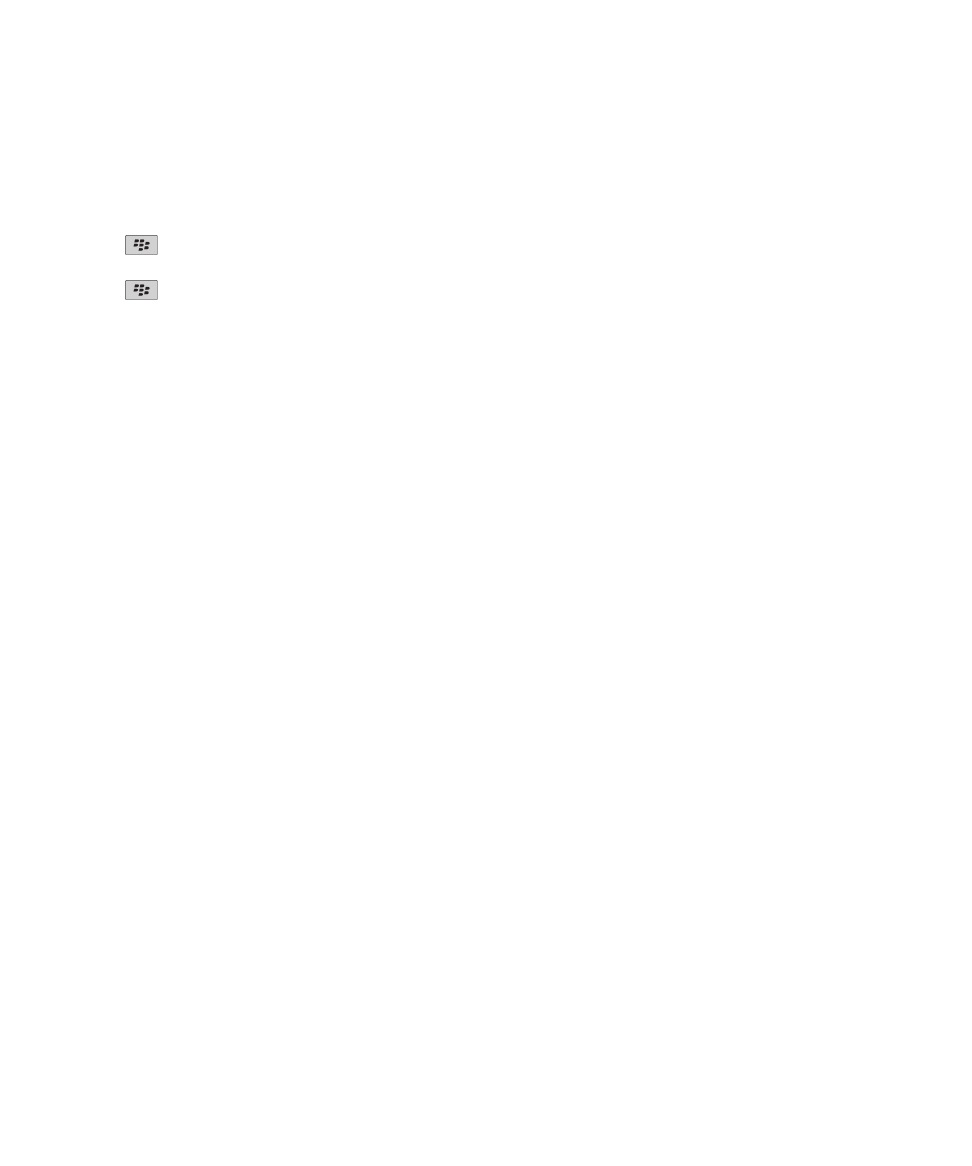
ดูคุณสมบัติของไฟลมีเดีย, 125
เปลี่ยนตำแหนงสำหรับจัดเก็บวิดีโอที่คุณบันทึก
1. คลิกไอคอน มีเดีย > ไอคอน กลองวิดีโอ บนหนาจอหลัก
2. กดปุม
> ตัวเลือก
3. เปลี่ยนฟลด โฟลเดอร
4. กดปุม
> บันทึก
กลอง
คุณสมบัติกลองหรือกลองวิดีโออาจไมไดรับการสนับสนุน หรืออาจไมมีคุณสมบัติกลองหรือวิดีโอบางอยาง ทั้งนี้ขึ้นอยูกับรุนอุปกรณ BlackBerry® ของคุณ
ถายรูป
1. คลิกไอคอน กลอง บนหนาจอหลัก
2. หากคุณเปดซูมดิจิตอล ใหเลื่อนนิ้วของคุณขึ้นหรือลงบนแทร็คแพดเพื่อซูมเขาหรือออก
3. กดปุม เลือกดานขวา
รูปภาพจะถูกบันทึกลงในโฟลเดอรรูปภาพจากกลองในแอปพลิเคชันรูปภาพ ในการเปดรูปภาพ ใหคลิกตัวอยางรูปภาพที่ดานลางของหนาจอ
ขอมูลที่เกี่ยวของ
บันทึกวิดีโอ, 129
เปลี่ยนการตั้งคาแฟลชของรูปภาพที่คุณถาย
1. คลิกไอคอน กลอง บนหนาจอหลัก
2. ในการสลับระหวางการตั้งคาแฟลช ใหคลิกไอคอนแฟลชที่ดานลางของหนาจอ
เมื่อคุณปดกลอง การตั้งคาแฟลชจะถูกบันทึก
เปลี่ยนโหมดถายภาพของกลอง
คุณสามารถเปลี่ยนโหมดถายภาพในกลองเพื่อการตั้งคาที่เหมาะสมกับสภาพแวดลอมที่แตกตางกันได คำอธิบายของโหมดถายภาพมีอยูในกลอง